思路:转WMF图即可,这是个神奇的矢量图。
1.在CAD中,“文件”菜单——“输出”选项卡——存为WMF图元文件(这种文件是矢量图,可以被WORD识别和编辑)。
2.在WORD中,“插入”菜单——“图片”选项卡——插入WMF图。
3.在WORD中,“右键”WMF图——“编辑”选项卡——进行编辑加工。

具体解释如下:
1.普及知识:常用图形图像文件格式
(1)一类是位图,它是一种光栅图形,称为图像文件。图像是指显示平面以二维矩阵表示,第三阶段的每一点称为一个像素,由像素点所取高度或颜色值不同所构成的二维画面。在编辑位图时针对的是像素点而不是形状,位图放大会产生失真,存储时占有较大空间。常用的图像文件格式有*.bmp,*.jpg,*.gif,*.tga,*.png等
(2)另一类是矢量图,矢量图是一种用计算机生成的图形文件。矢量图形直接存储了表示图形的几何参数和拓扑关第,放大不会失真,占有少量空间及内存。常用的图形文件格式有*.dwg,*.dxf,*.wmf,*.eps,*.emf,*.dwf等。
这里重点介绍WMF图形格式。WMF(Metafile)是windows中常见的一种图元文件格式,是矢量文件格式。是由简单的线条和封闭线条(图形)组成的矢量图,它具有文件短小、图案造型化的特点,可以任意缩放而不影响图像质量。整个图形常由各个独立的组成部分拼接而成,word中内部存储的图片或绘制的图表对象属于这种格式。无论放大还是缩小,图形的清晰度不变,WMF文件的扩展名为.wmf。这种格式无法被photoshop软件识别。
2. WMF图形格式转换法
(1)第一步:输出CAD中的图形为WMF文件。
在AutoCAD软件中,将背景颜色修改为“白色”。如图1、2所示。
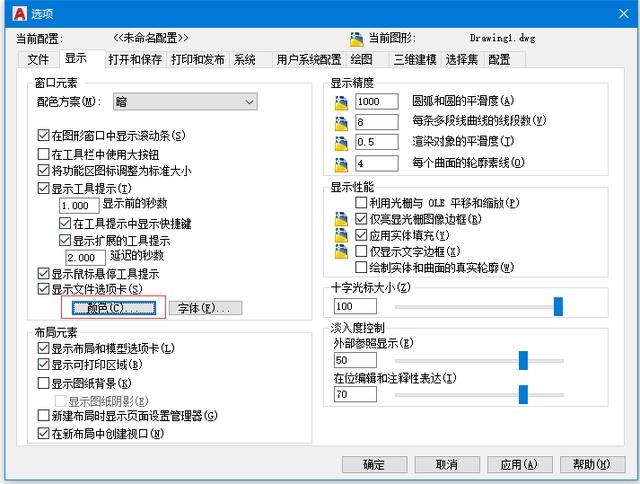
图1 “选项”对话框
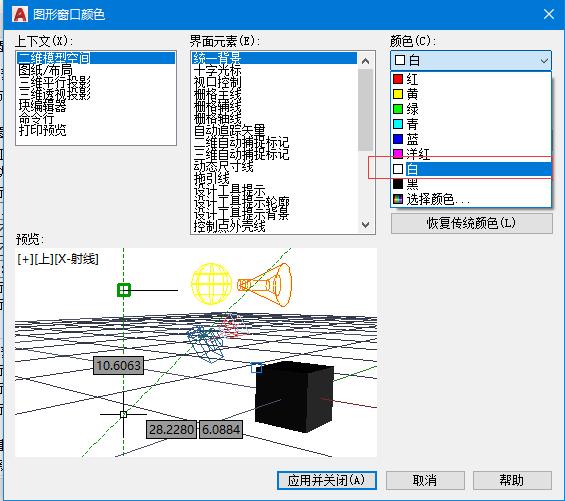
图2 “图形窗口颜色”对话框
点击菜单“文件”——“输出”,文件类型选择“图元文件(*.wmf)”。如图3所示。
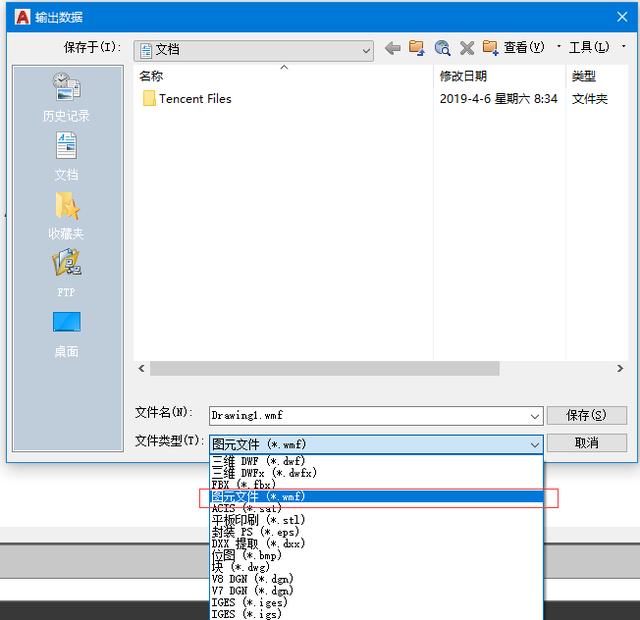
图3 “输出数据”选项卡
(2)第二步,将WMF文件插入到WORD中,并调整其大小。
直接将WMF图片文件拖入到WORD中,或者采用“插入”菜单中的“图片”。
右键图片,选择“编辑”,弹出对话框,提示:“这是一张导入的图片,而不是组合。是否将其转换为Microsoft Office图形对象?”,点击“是(Y)”,完成转换,并且可以在WORD中进行独立修改编辑加工。如图4所示。
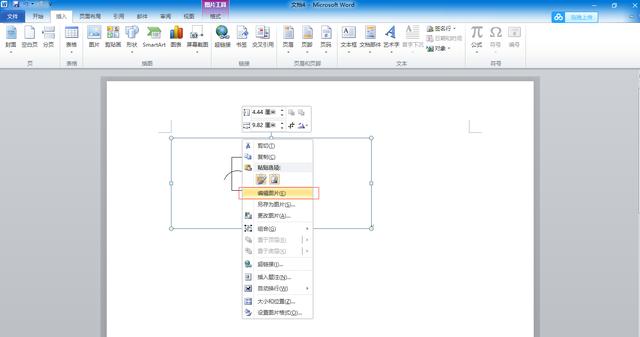
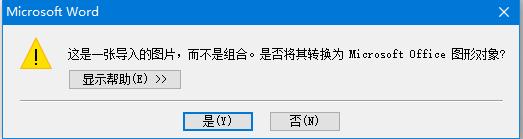
图4 “编辑图片”选项卡




















 2万+
2万+

 被折叠的 条评论
为什么被折叠?
被折叠的 条评论
为什么被折叠?








